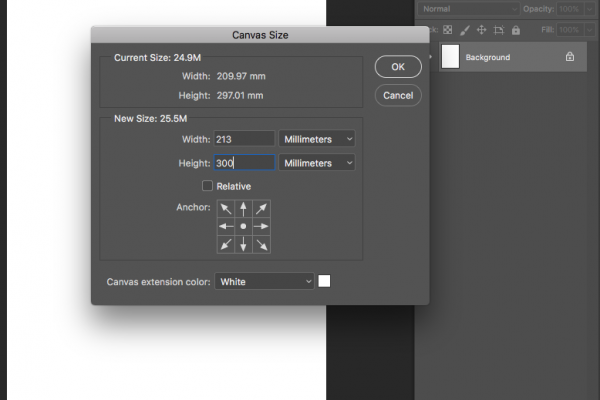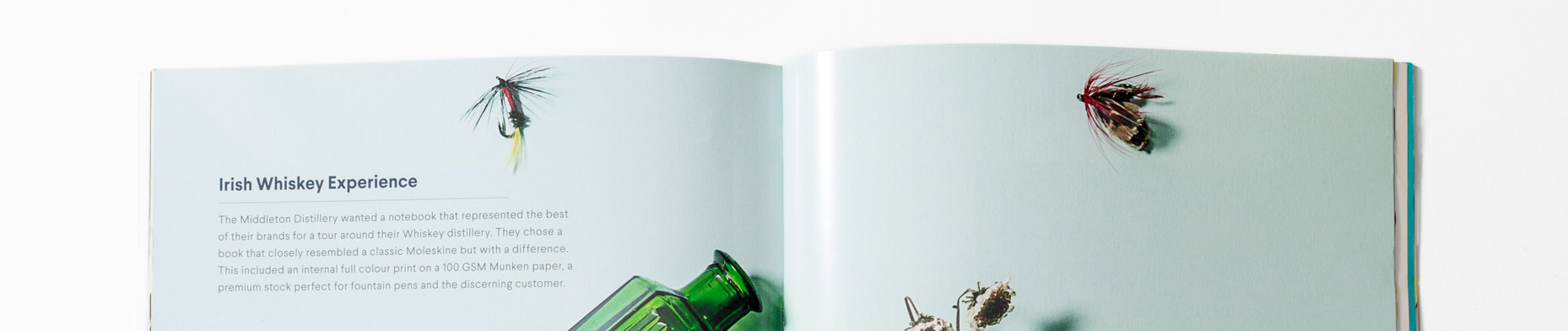Fond Perdu
Pour toute image, illustration ou fond que vous souhaiteriez voir imprimé en pleine page, où jusqu’à certaines bordures du document, vous devrez inclure un fond perdu, ou débord, à votre document. Il doit toujours être de 3mm. C’est la zone au-delà de la taille finale de votre document, dans laquelle débordent vos éléments (aplats, couleurs, photos…), et qui sera coupée après l’impression. En bref, le fond perdu est une zone à prendre en compte afin d’éviter toute apparition du blanc papier sur les bords de la page, une fois celle-ci coupée à sa taille définitive. Avec le fond perdu, vos images sont en plein format. Si vous utilisez Adobe InDesign, vous pouvez ajouter le fond perdu en créant le document, ou le modifier par la suite.
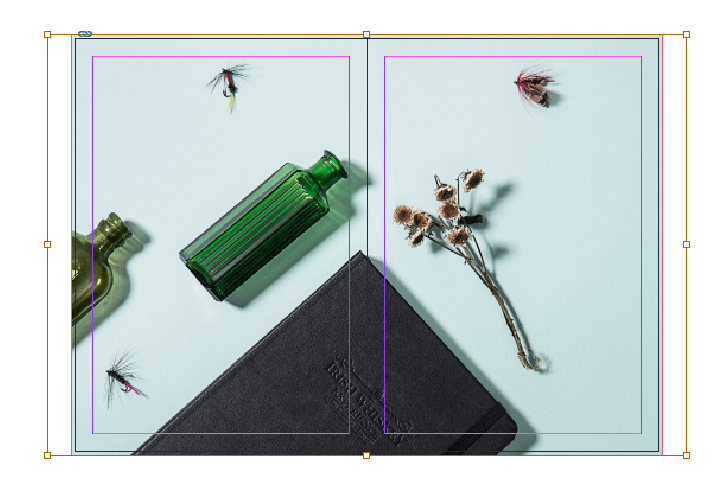
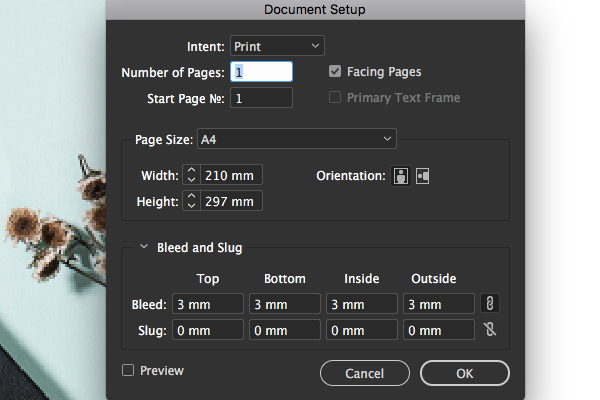
Pour ajouter un fond perdu sur InDesign allez à :
Fichier > Format de Document > Fond Perdu & Ligne Bloc
Entrez 3mm dans la première case Fond Perdu / De Tête, et les autres cases devraient se remplir automatiquement. Si ce n’est pas le cas, cliquez sur la petite icône de lien sur la droite. Par défaut votre débord apparaîtra comme une fine ligne rouge autour du document. Étendez tous vos éléments jusqu’à cette ligne. Lorsque vous exportez en PDF, sous “Repères & Fond Perdu” faites en sorte de cocher “Utiliser les paramètres de fond perdu du document”. Vérifiez dans les paramètres de votre imprimante si les repères doivent être inclus comme cela dépend vraiment de chaque appareil.
Pour ajouter du fond perdu sous Photoshop, allez à :
Image > Taille de la zone de travail
Modifiez ainsi votre document en ajoutant 6mm (3mm de chaque côté) en largeur et en hauteur. Vérifiez bien que la couleur de l’extension soit la même que celle de votre zone de travail, et agrandissez ensuite vos éléments que vous souhaitez voir imprimés jusqu’au bord de la page. Lorsque vous exportez ce document, il sera à la taille de la zone de travail et ne sera donc pas nécessaire d’ajouter un fond perdu supplémentaire.